
Come controllare l'ultimo backup su iPhone/computer: 3 modi efficaci

Eseguire regolarmente il backup del tuo iPhone è fondamentale per salvaguardare i tuoi dati importanti e assicurarti di poter recuperare rapidamente le informazioni in caso di smarrimento, danneggiamento o problemi software del dispositivo. Sebbene iCloud e iTunes di Apple offrano comode opzioni di backup, è essenziale sapere come vedere quando è stato effettuato l'ultimo backup del telefono. In questo articolo, ti guideremo attraverso i passaggi per controllare l'ultimo backup su iPhone. Iniziamo.
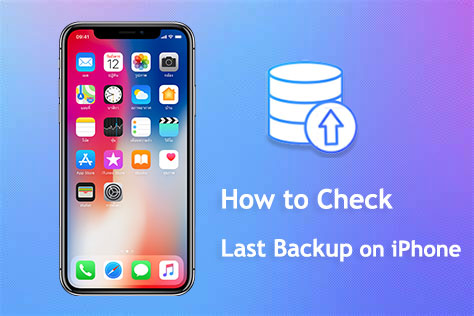
Come verificare quando è stato effettuato l'ultimo backup dell'iPhone? In generale, il metodo per verificare l'ultimo backup varia a seconda dello strumento utilizzato. Qui forniamo passaggi specifici in base ai diversi metodi di backup.
iCloud è un servizio di archiviazione cloud fornito da Apple. Puoi utilizzarlo per eseguire il backup dei dati sul tuo iPhone, come foto, contatti, calendari, messaggi e altro ancora. Quando è stato effettuato il mio ultimo backup iCloud? Puoi visualizzare il tuo backup iCloud sul tuo iPhone o sul tuo Mac .
1. Come controllare l'ultimo backup di iCloud su iPhone
Passaggio 1. Apri l'app "Impostazioni" sul tuo iPhone.
Passaggio 2. Tocca il tuo profilo ID Apple nella parte superiore dello schermo. ( Non riesci ad accedere all'ID Apple ?)
Passaggio 3. Dal menu, seleziona "iCloud" e scorri verso il basso per individuare "Backup iCloud".
Passaggio 4. Nelle impostazioni di Backup di iCloud, cerca l'opzione "Esegui backup ora". Subito sotto, troverai la data e l'ora del tuo backup di iCloud più recente, denominato "Ultimo backup riuscito" per chiarezza.

2. Come controllare l'ultimo backup di iCloud senza telefono su Mac
Passaggio 1. Apri "Preferenze di Sistema" sul tuo Mac .
Passaggio 2. Fare clic su "ID Apple" in Preferenze di Sistema.
Passaggio 3. Vai su "iCloud" nelle impostazioni dell'ID Apple.
Passaggio 4. Fai clic su "Gestisci..." per accedere alle informazioni dettagliate sullo spazio di archiviazione di iCloud .

Passaggio 5. In "Backup", seleziona il dispositivo che desideri controllare.
Passaggio 6. Verrà visualizzato l'ultimo timestamp di backup iCloud riuscito per il dispositivo selezionato.
Per chi preferisce conservare i backup direttamente sul proprio computer, iTunes offre un approccio affidabile. Seguite i passaggi descritti di seguito per accedere e visualizzare il backup di iTunes sul vostro computer:
Passaggio 1. Utilizza un cavo USB per collegare il tuo iPhone al computer.
Passaggio 2. Avvia l'applicazione iTunes sul tuo computer.
Passaggio 3. Individua e clicca sull'icona del tuo dispositivo in iTunes. Di solito si trova nell'angolo in alto a sinistra della finestra.
Passaggio 4. Vai alla sezione "Backup" nella schermata "Riepilogo" del tuo iPhone. Sotto "Backup e ripristino manuali", troverai "Ultimo backup", che riporta l'ora e la data dell'ultimo backup di iTunes.

Per gli utenti di Mac OS Catalina e versioni successive, il Finder ha sostituito iTunes. Seguite i passaggi seguenti per controllare l'ultimo backup dell'iPhone su Mac tramite il Finder:
Passaggio 1. Collega il tuo iPhone al Mac Book e apri il Finder.
Passaggio 2. Seleziona il tuo dispositivo dalla barra laterale sinistra e vai alla scheda "Generale".
Passaggio 3. All'interno di questa scheda, vai alla sezione "Backup", dove puoi visualizzare i dettagli dell'ultimo backup.

Sebbene iCloud e iTunes offrano diverse opzioni per eseguire il backup del tuo iPhone, non sempre sono le più comode. Qui ti presentiamo Coolmuster iOS Assistant , uno strumento di backup efficiente e intuitivo.
Coolmuster iOS Assistant supporta il backup rapido di vari dati sul tuo iPhone, inclusi messaggi, contatti, foto, video e altro ancora. Offre inoltre funzionalità di recupero e gestione, consentendoti di organizzare senza sforzo i tuoi dati mobili. Con semplici operazioni, il processo di backup può essere completato in pochi passaggi senza bisogno di una connessione Internet.
Caratteristiche principali:
Scarica e installa Coolmuster iOS Assistant sul tuo computer e segui i passaggi seguenti per eseguire il backup del tuo iPhone sul computer. Offre due modalità per eseguire il backup dei dati: backup con un clic e backup selettivo.
1. Eseguire il backup selettivo dell'iPhone sul computer
01 Dopo aver scaricato la versione corretta del software, aprilo. Successivamente, segui le istruzioni per collegare il dispositivo al computer tramite un cavo USB. Apparirà una finestra pop-up sul computer. Fai clic sull'opzione "Autorizza" sul dispositivo, quindi su "Continua" per procedere.

02 Una volta che il software avrà rilevato il tuo dispositivo, vedrai l'interfaccia principale visualizzata come mostrato nell'immagine qui sotto. Come puoi vedere ora, tutte le varie cartelle sono disposte sull'interfaccia principale.

03 Questo software è in grado di trasferire qualsiasi contenuto sopra menzionato da iPhone/iPad/iPod al computer, prendendo come esempio i contatti. Accedi alla cartella "Contatti" e visualizza in anteprima informazioni più dettagliate sul file. Durante l'anteprima, seleziona i contatti che desideri esportare sul computer. Fai clic sull'opzione "Esporta", scegli il formato di output appropriato e avvia il processo.

2. Un clic per eseguire il backup dell'iPhone
01 Quando il software rileva il dispositivo, vai alla sezione "Super Toolkit". Quindi, clicca sull'opzione "iTunes Backup & Restore" nell'interfaccia.
02 Selezionare la scheda "Backup", quindi scegliere il dispositivo di cui si desidera eseguire il backup dal menu a discesa.
03 Scegli la posizione in cui salvare il nuovo file di backup, che sia nella posizione di backup predefinita di iTunes o in qualsiasi altra posizione sul tuo computer. Fai clic sull'opzione "Sfoglia", quindi su "OK" per avviare il backup dei dati iOS .

Video tutorial:
D1. Con quale frequenza dovrei eseguire il backup del mio iPhone?
Si consiglia di eseguire regolarmente il backup del tuo iPhone per garantire la sicurezza dei tuoi dati. Puoi impostare backup automatici su iCloud oppure eseguire manualmente il backup del dispositivo utilizzando iCloud o iTunes sul tuo computer.
D2. Cosa include il backup dell'iPhone?
Un backup di iPhone include le impostazioni del dispositivo, i dati delle app, la schermata Home e l'organizzazione delle app, i messaggi di testo iMessage e SMS, foto e video (se utilizzi iCloud Foto), le impostazioni del dispositivo, i dati delle app e altro ancora. Tuttavia, alcuni elementi come le informazioni di Apple Pay e le impostazioni di Face ID non sono inclusi per motivi di sicurezza.
D3. Dove vengono archiviati i backup dell'iPhone ?
I backup di iPhone possono essere archiviati su iCloud o sul computer. Se utilizzi Backup iCloud, i backup vengono archiviati sul tuo account iCloud. Se utilizzi iTunes o Finder, i backup vengono archiviati sul computer.
Ora che sappiamo come controllare l'ultimo backup su iPhone, i passaggi per visualizzarlo variano a seconda del metodo di backup. Mentre iCloud e iTunes sono i metodi tradizionali per il backup degli iPhone, Coolmuster iOS Assistant offre un'alternativa più comoda e flessibile.
Non solo consente backup rapidi, ma semplifica anche la gestione e il ripristino dei dati. Per gli utenti che cercano una soluzione di backup efficiente, Coolmuster iOS Assistant è senza dubbio una scelta da non sottovalutare. Garantisci la sicurezza dei tuoi dati selezionando un metodo di backup adatto alle tue esigenze, offrendo un'esperienza di utilizzo dell'iPhone più sicura e rassicurante.
Articoli correlati:
Come accedere al backup di iCloud in 5 modi [telefono e computer]
5 metodi per eseguire il backup di un iPhone senza/con un computer (passo dopo passo)
Come scaricare facilmente il backup di iCloud? 4 metodi [aggiornato]
Come eseguire il backup dei contatti dell'iPhone su iCloud? (Guida completa)





